在桌面任务栏空白处右击鼠标,在弹出的选项中点击【任务管理器】,或者使用快捷键打开任务管理器。
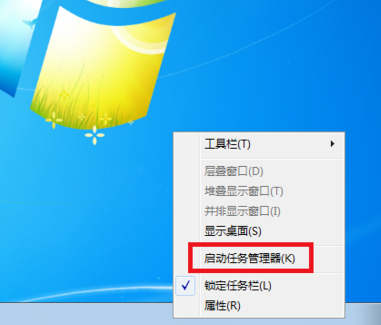
打开Windows任务管理器,进入页面,点击菜单栏中的【文件】选项。
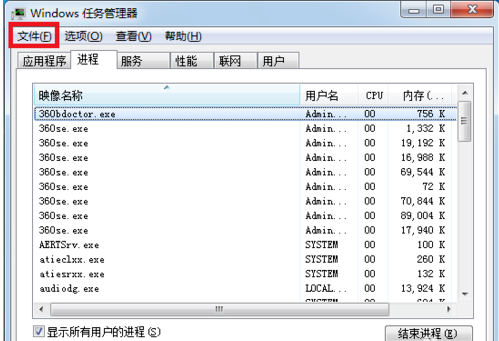
此时会出现两个选择,点击【新建任务】选项。
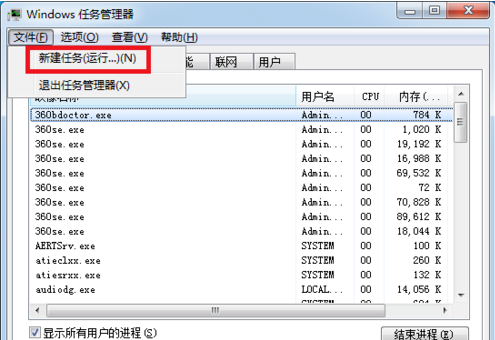
接着会弹出【创建新任务】窗口,直接用快捷键打开桌面,点击输入栏。
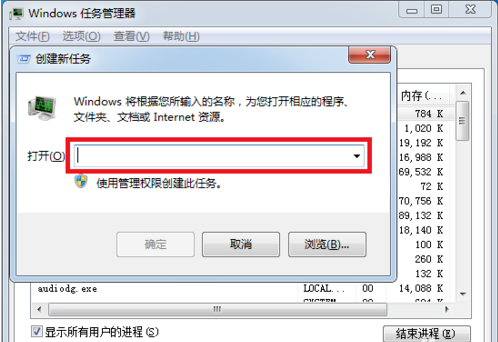
在输入栏中输入【explorer】,点击确定按钮。
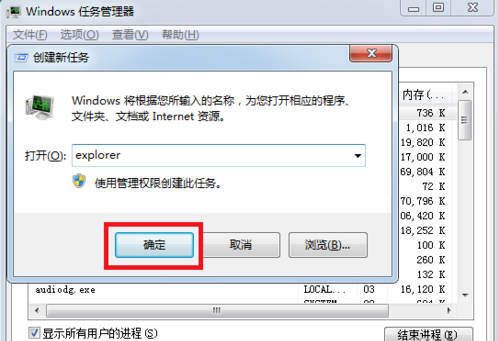
然后就能打开我的电脑界面,这时就可以看到桌面了,点击即可。
在桌面任务栏空白处右击鼠标,在弹出的选项中点击【任务管理器】,或者使用快捷键打开任务管理器。
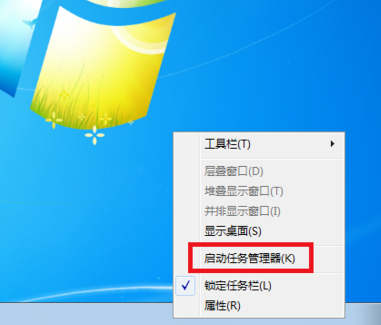
打开Windows任务管理器,进入页面,点击菜单栏中的【文件】选项。
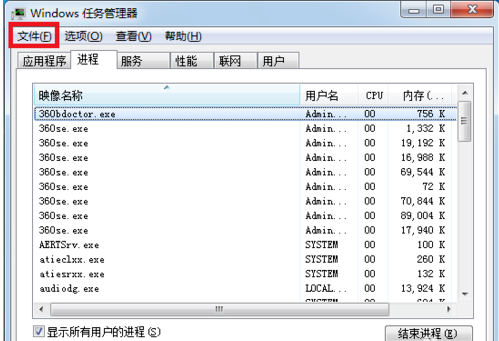
此时会出现两个选择,点击【新建任务】选项。
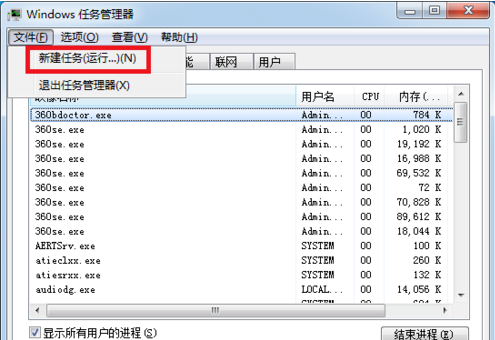
接着会弹出【创建新任务】窗口,直接用快捷键打开桌面,点击输入栏。
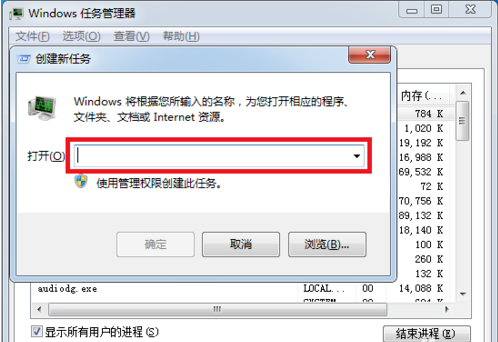
在输入栏中输入【explorer】,点击确定按钮。
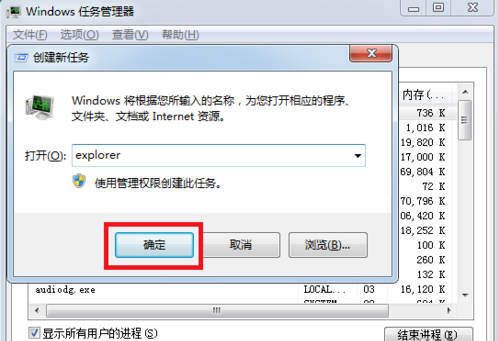
然后就能打开我的电脑界面,这时就可以看到桌面了,点击即可。